
Cómo hacer una copia de seguridad de tu iPhone en la computadora: 5 métodos sencillos (2025)

Tu iPhone, con su tesoro de fotos, contactos, mensajes y apps, guarda una gran cantidad de información que no querrás perder. Ahí es donde entran en juego las copias de seguridad periódicas. Aunque iCloud ofrece una solución práctica para hacer copias de seguridad, algunos usuarios prefieren hacer una copia de seguridad del iPhone en el PC.
Pero, ¿cómo hacer una copia de seguridad de tu iPhone en la computadora? En esta guía, te mostraremos cinco maneras de hacerlo. Tanto si usas una PC Windows como una Mac , el proceso es intuitivo y seguro que encontrarás la opción adecuada.
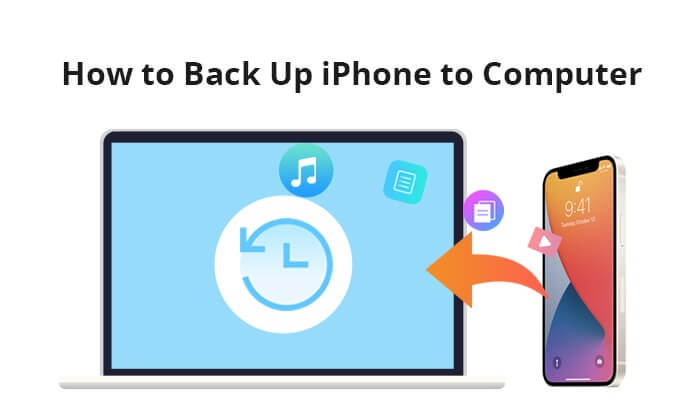
Si buscas una forma sencilla de hacer una copia de seguridad de tu iPhone en tu ordenador, una de las mejores herramientas que recomiendo es Coolmuster iOS Assistant . Funciona como una conexión inteligente entre tu iPhone y el ordenador, ayudándote a administrar, transferir y hacer copias de seguridad de tus datos fácilmente.
Con este software, puedes transferir rápidamente datos como contactos, mensajes de texto, fotos, música, videos y más entre tu iPhone y tu computadora. También ofrece una solución de respaldo confiable y segura, ya sea que quieras guardar archivos específicos o respaldar todo con un solo clic. Es una forma sencilla y flexible de asegurar que toda tu información importante se mantenga segura y accesible.
Características principales del Asistente iOS Coolmuster :
Haga clic en el botón de descarga para descargar la versión correcta de Coolmuster iOS Assistant en su computadora y siga los pasos a continuación para hacer una copia de seguridad de su iPhone en su PC.
01. Abre Coolmuster iOS Assistant en tu ordenador. Conecta tu iPhone al ordenador mediante un cable USB, selecciona la opción "Confiar" cuando aparezca la ventana "¿Confiar en este ordenador?" y haz clic en "Continuar" cuando se te solicite.

02 Tras la conexión, verá la información principal del iPhone en su ordenador. Todos los tipos de archivos transferibles se muestran en el panel lateral izquierdo.

03 Seleccione la carpeta de archivos deseada en el panel izquierdo de la interfaz principal y presione "Exportar" en el panel derecho para realizar una copia de seguridad del iPhone a la PC de forma selectiva.

01 Navegue a la sección "Super Toolkit" una vez que el software haya reconocido su dispositivo.
02 Accede a la pestaña "Copia de seguridad y restauración de iTunes" en la interfaz. Luego, haz clic en la pestaña "Copia de seguridad" y selecciona el dispositivo que deseas respaldar en el menú desplegable.
03 Seleccione la ubicación donde guardará los nuevos archivos de copia de seguridad, ya sea la ubicación predeterminada de iTunes o cualquier ubicación preferida en su computadora. Haga clic en "Explorar" y luego seleccione "Aceptar" para iniciar el proceso de copia de seguridad de datos iOS .

Videotutorial:
Para los usuarios Windows , iTunes sigue siendo una opción fiable para hacer copias de seguridad de sus iPhones. Si bien permite guardar la mayoría de los datos del iPhone en una PC, no ofrece mucho acceso ni control sobre la copia de seguridad de iTunes. Además, los archivos de copia de seguridad están ocultos en la biblioteca de iTunes, lo cual no es fácil de encontrar; incluso cuando los encuentra, no puede ver el contenido. ( Ubicación de la copia de seguridad de iTunes )
A continuación se explica cómo hacer una copia de seguridad del iPhone en una computadora portátil en Windows a través de iTunes:
Paso 1. Conecte su dispositivo a la computadora mediante un cable USB.
Paso 2. Abra iTunes en su PC Windows .
Paso 3. Haga clic en el icono del dispositivo en la esquina superior izquierda de la ventana de iTunes.
Paso 4. En la pestaña "Resumen", localice la sección "Copias de seguridad".
Paso 5. Seleccione “Esta computadora” y haga clic en “Hacer copia de seguridad ahora” para iniciar el proceso de copia de seguridad.

Paso 6. Espere a que se complete la copia de seguridad y asegúrese de tener una copia de seguridad reciente comprobando la fecha y la hora en la sección "Última copia de seguridad".
Si usa Mac OS Catalina 10.15 o una versión posterior, puede hacer una copia de seguridad de su iPhone en su Mac directamente con Finder. A continuación, le explicamos cómo hacer una copia de seguridad Mac su iPhone en su computadora con Finder:
Paso 1. Conecta tu iPhone a tu Mac con un cable USB. Abre el Finder en tu Mac .
Paso 2. En la barra lateral del Finder, deberías ver tu iPhone en la sección "Ubicaciones". Haz clic en tu iPhone para seleccionarlo.
Paso 3. En la ventana del iPhone, verás varias pestañas. Haz clic en la pestaña "General" y encontrarás la opción "Copia de seguridad de todos los datos de tu iPhone en esta Mac ". Haz clic en "Copia de seguridad ahora" para iniciar el proceso.

Paso 4. El proceso de copia de seguridad puede tardar un tiempo, dependiendo de la cantidad de datos de tu iPhone. Asegúrate de que tu iPhone permanezca conectado hasta que finalice la copia de seguridad.
iCloud, una oferta de Apple, funciona como servicio de almacenamiento en la nube. Esto ofrece una alternativa para hacer copias de seguridad de tu iPhone en una PC, eliminando la necesidad de iTunes. Al activar iCloud, tus archivos se sincronizan en tus dispositivos iPhone, iPad y Mac . ( ¿Fotos de iCloud no se sincroniza en iPhone/iPad/ Mac ?)
A continuación se explica cómo hacer una copia de seguridad del iPhone en la PC a través de iCloud:
Paso 1. Asegúrate de que tu iPhone esté conectado a una red Wi-Fi y de que tengas suficiente espacio de almacenamiento en iCloud para la copia de seguridad. (Si tu espacio de almacenamiento en iCloud es insuficiente , haz clic aquí para encontrar la solución).
Paso 2. Ve a "Configuración" en tu iPhone, selecciona "[Tu nombre]" y luego "iCloud" y luego "Copia de seguridad de iCloud".
Paso 3. Una vez habilitada la copia de seguridad de iCloud, toque "Hacer copia de seguridad ahora" para iniciar el proceso de copia de seguridad.

Paso 4. Una vez finalizado el proceso de copia de seguridad, abra el navegador web de su ordenador y visite www.icloud.com . Inicie sesión con su ID de Apple y seleccione los datos específicos que desea respaldar.

Paso 5. Seleccione los archivos que desea respaldar y haga clic en el botón "Descargar" ubicado en la parte superior del sitio web.
Consejos: haga clic aquí para saber cómo descargar la copia de seguridad de iCloud a su computadora/iPhone/iPad.
Algunos servicios de almacenamiento en la nube en línea también pueden servir como una solución de respaldo alternativa y los servicios de almacenamiento en línea más extendidos incluyen Google Drive, Microsoft One Drive, Amazon Cloud Drive, Google Photos, Dropbox, etc. Sin embargo, es posible que dichos servicios de almacenamiento en línea no realicen copias de seguridad de todos los datos del iPhone.
Aquí, usaremos Google Drive como ejemplo. A continuación, se explica cómo hacer una copia de seguridad del iPhone en el ordenador mediante Google Drive:
Paso 1. Descarga, instala y abre la app de Google Drive en tu iPhone. Inicia sesión con las credenciales de tu cuenta de Google.
Paso 2. Dentro de la app de Google Drive, pulsa el icono "+". Selecciona "Subir" y selecciona los archivos que quieres transferir de tu iPhone a la computadora.

Paso 3. Abre un navegador web en tu computadora y accede al sitio web de Google Drive . Inicia sesión con la misma cuenta de Google vinculada a tu iPhone.
Paso 4. Localiza los archivos subidos en tu Google Drive (en la web). Selecciona los archivos que quieres descargar a tu ordenador. Haz clic en la opción "Más" (representada por tres puntos verticales) y selecciona "Descargar".

Bono: si quieres hacer una copia de seguridad de tu iPhone en Google Drive , aquí tienes una guía paso a paso.
Ahora ya sabes cómo hacer una copia de seguridad de tu iPhone en la computadora. Este artículo enumera seis métodos que puedes probar. Con la descripción anterior, ya conoces sus ventajas y desventajas. Después de considerarlo, te recomiendo encarecidamente que pruebes Coolmuster iOS Assistant , que puede hacer una copia de seguridad completa de los datos del iPhone sin iTunes y ofrece alta seguridad, simplicidad y una calidad de archivo sin pérdidas. Por supuesto, también puedes probar cualquiera de los métodos anteriores según tus necesidades.
Si encuentra algún problema durante el uso, puede compartir su opinión con nosotros dejando un comentario a continuación y lo ayudaremos a resolverlo de todo corazón.
Artículos relacionados:
[Guía definitiva] ¿Cómo hacer una copia de seguridad del iPhone en Windows 11/10 con facilidad?
5 métodos para hacer una copia de seguridad de un iPhone con o sin ordenador (paso a paso)

 Transferencia iOS
Transferencia iOS
 Cómo hacer una copia de seguridad de tu iPhone en la computadora: 5 métodos sencillos (2025)
Cómo hacer una copia de seguridad de tu iPhone en la computadora: 5 métodos sencillos (2025)





